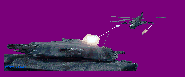
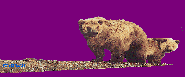
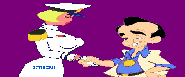


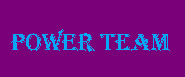
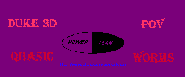
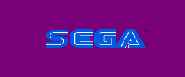
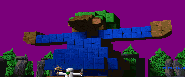
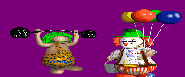
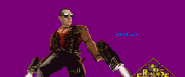
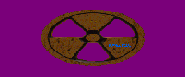
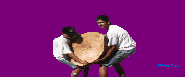
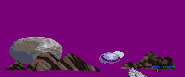
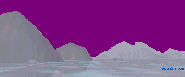
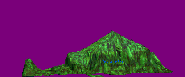
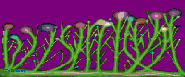
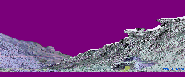
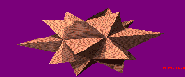
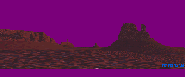
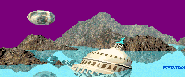
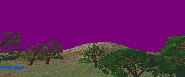
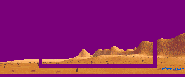
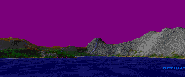
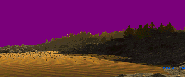

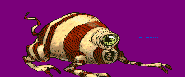
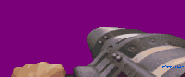
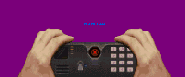




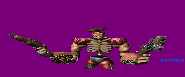

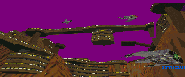
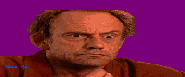
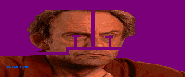
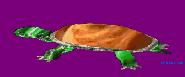
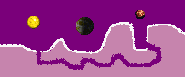
Worms
- Comment créer de nouveaux niveaux -
Tout d'abord, il faut que vous ayez une image, une photo, un dessin et il faut que la taille de votre image soit de 960x400 sous le format PCX. Pour définir le vide de votre image, c'est-à-dire l'endroit où vos petits vers pourront voler, tomber, éjecter, mettez la couleur 0, 0, 0, c'est-à-dire le noir total. Vous obtenez alors votre image presque finale. Mais intervient le moment le plus difficile: le passage dans le logiciel Gfxcon. En effet, pour que votre image soit compatible avec Worms, il faut qu'elle ait la même palette de couleur que le jeu Worms, il faut donc utiliser un logiciel spécial qui se trouve dans le répertoire Data\custom\gfx, cet utilitaire s'appelle Gfxcon. Pour pouvoir l'utiliser, allez sous Dos (ou commandes MS-Dos sous Win9x) et tapez la ligne de commande suivante: Gfxcon Image.pcx NouvelleImage.pcx
Vous obtiendrez alors une nouvelle image qui est compatible avec le jeu Worms, mais attention, elle n'a plus que 80 couleurs, donc si vous passez d'une image en 16 millions de couleurs à une image en 80 couleurs, le résultat est parfois assez horrible, de plus, toutes les parties noires de votre image qui n'étaient pas censées être du vide ont quand même été interprétées en tant que vide, il faut donc essayer de retoucher l'image pour pouvoir obtenir un résultat correct. Vous relancez votre logiciel de dessin préféré, vous voyez alors que toutes les parties noires se sont transformées en partie violette, enregistrez cette couleur car elle vous sera peut-être utile par la suite. Essayez de refaire quelques retouches, puis lancez le jeu Worms pour voir les résultats...
- Comment utiliser les nouveaux niveaux -
Vous avez fait des niveaux, ou bien vous en avez téléchargés mais vous ne savez pas comment les faire marcher ? Rien de plus simple: tout d'abord, placez les fichiers des niveaux dans le répertoire Data\custom\gfx, lancez le jeu Worms, débutez une partie et sur l'écran de sélection du niveau, celui où il y a écrit "Generating Landscape", appuyez sur la barre d'espace et entrez le nom du niveau. Mais attention, le nom du niveau doit être entré en mode Qwerty ! Et RE-Attention: les nouveaux niveaux ne marchent qu'avec la version Worms Reinforcements ou Worms United, ils ne marchent pas avec Worms normal !
- Télécharger des nouveaux niveaux -
Si vous cherchez des niveaux pour Worms, voici les 40 que la Power Team a réalisés. Cliquez sur l'image correspondant au niveau que vous voulez télécharger.
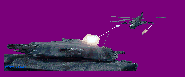 |
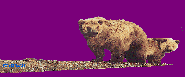 |
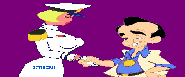 |
 |
 |
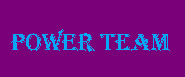 |
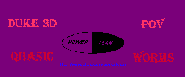 |
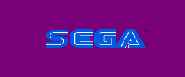 |
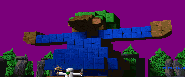 |
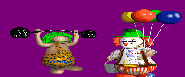 |
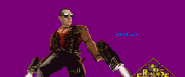 |
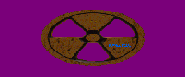 |
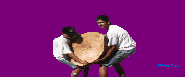 |
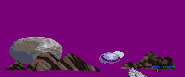 |
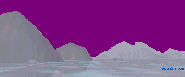 |
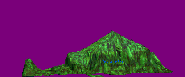 |
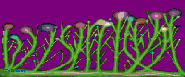 |
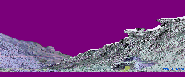 |
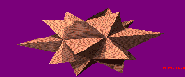 |
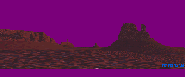 |
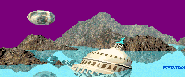 |
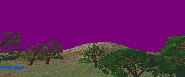 |
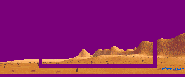 |
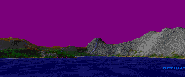 |
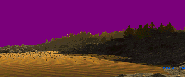 |
 |
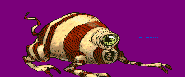 |
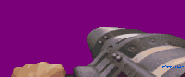 |
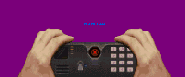 |
 |
 |
 |
 |
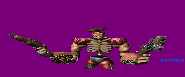 |
 |
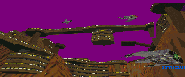 |
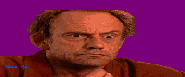 |
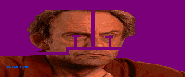 |
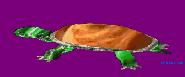 |
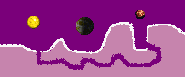 |